גלה את פונקציות המפתח של Windows Media Player, חלופות ועוד
נגן המדיה של Windows היא תוכנת נגן מדיה מתוצרת Microsft. תפקידו העיקרי הוא צפייה בקבצי אודיו ווידאו במערכת הפעלה מבוססת Windows. זוהי תוכנית רב-תכליתית שיכולה לצפות בסרטונים, להאזין לקבצי אודיו ולהזרים אודיו. עם זאת, משתמשים חווים בעיה בנוגע להפעלת קובץ, שפוסט זה יעזור לך לפתור. בנוסף, הוא יציג נגן וידאו חלופי שתוכל להשתמש בו כדי להפעיל את הסרטונים שלך. האם אתה מוכן לקבל מידע נוסף? אם כן, אנא המשך לקרוא.

תוכן הדף
חלק 1. מהו Windows Media Player
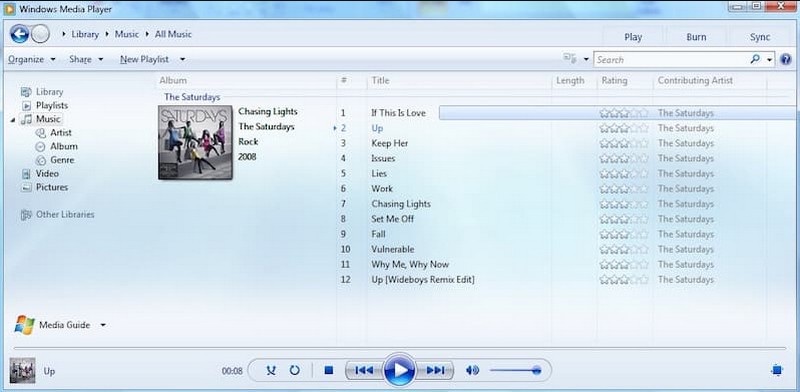
מהו Windows Media Player? Windows Media Player, או WMP ו-WmPlayer, הוא נגן המדיה המתפקד במלואו של מיקרוסופט. הוא מציע שני מצבי פעולה, ספריית הנגן ומצב משחק כעת. ספריית הנגן מציעה שליטה מלאה על רוב התכונות של הנגן. לעומת זאת, מצב משחק כעת מציע תצוגה פשוטה של המדיה. מלבד זאת, היא מציעה שידורי תחנות רדיו בעזרת האינטרנט.
Windows Media Player מאפשר למשתמשים לצפות בתמונות, לנגן מוזיקה מתקליטור קומפקטי או קובץ מוזיקה ולצפות בקובצי וידאו. הוא מארגן קבצי אודיו ווידאו לפי קטגוריות שונות, כגון ז'אנר, אמן, אלבום, שנה ודירוג. בנוסף, יש לו תכונות מתקדמות, כמו היכולת ליצור רשימות השמעה ולסנכרן עם מכשירים חיצוניים.
נגן מדיה זה יכול לנגן כמעט כל מדיה במחשב, כולל פורמטים של קבצי אודיו ווידאו. פורמטי האודיו כוללים MP3, WMA, WMV, WAV, CDA ואחרים, ו-MPEG-4 ו-AVI ועוד נתמכים עבור וידאו. חוץ מזה, פורמטי וידאו אחרים נתמכים כל עוד מותקנים רכיבי ה-codec של הווידאו המשויכים.
חלק 2. פונקציות מפתח של Windows Media Player
סעיף זה יפרט את פונקציות המפתח של נגן המדיה. עם זה, תלמד מה התוכנית יכולה להציע למשתמשים. ללא דיון נוסף, המשך לפרטים הבאים.
- יש לו ממשק ידידותי למשתמש עם פקדים ותפריטים אינטואיטיביים, המציע ניווט קל.
- הוא כולל תכונה של ספריית מדיה המאפשרת למשתמשים לארגן ולנהל את אוסף המדיה שלהם.
- הוא מציע פקדי השמעה נחוצים, כגון הפעלה, עצירה, השהייה, הרצה קדימה, הרצה אחורה והתאמת עוצמת הקול.
- זה מאפשר למשתמשים להזרים תוכן מדיה דרך רשת.
- זה מאפשר למשתמשים לסנכרן את ספריית המדיה שלהם עם מכשירים ניידים תואמים, כמו סמארטפונים.
- הוא מספק אקולייזר עם הגדרות שמע מוגדרות מראש וניתנות להתאמה אישית.
חלק 3. כיצד להשתמש ב-Windows Media Player
חלק זה יספק תהליך שלב אחר שלב כיצד להשתמש ב-Windows Media Player באמצעות שולחן העבודה שלך. אם ברצונך ללמוד כיצד להשתמש בו, המשך למידע הבא.
שלב 1. כדי להתחיל עם, פתח את הַתחָלָה תפריט, חפש נגן המדיה של Windows, ולחץ על התוכנית כדי להפעיל אותה.
שלב 2. הכה את קוֹבֶץ לחץ על הכרטיסייה ובחר הוסף לספריה כדי להוסיף קבצי מדיה. לאחר מכן, נגן המדיה יסרוק וייבא אותם לספרייה שלך.
שלב 3. עבור אל חלונית הניווט בצד שמאל של הנגן כדי לפתוח את ספריית המדיה שלך. כאן, אתה יכול לארגן את המדיה שלך לפי קטגוריות, כגון אודיו, תמונות ותמונות.
שלב 4. בחר את קובץ המדיה שברצונך להפעיל מהספרייה שלך. לחץ עליו פעמיים, ונגן המדיה יתחיל לנגן את הקובץ. אתה יכול להשתמש בפקדי ההשמעה מתחת לחלון הנגן. פקדים אלה הפעלה, עצירה, השהייה, הרצועה הבאה והקודמת והתאמת עוצמת הקול. עד כמה שזה קל, עכשיו אתה יכול לצפות בסרטון שלך בקלות.
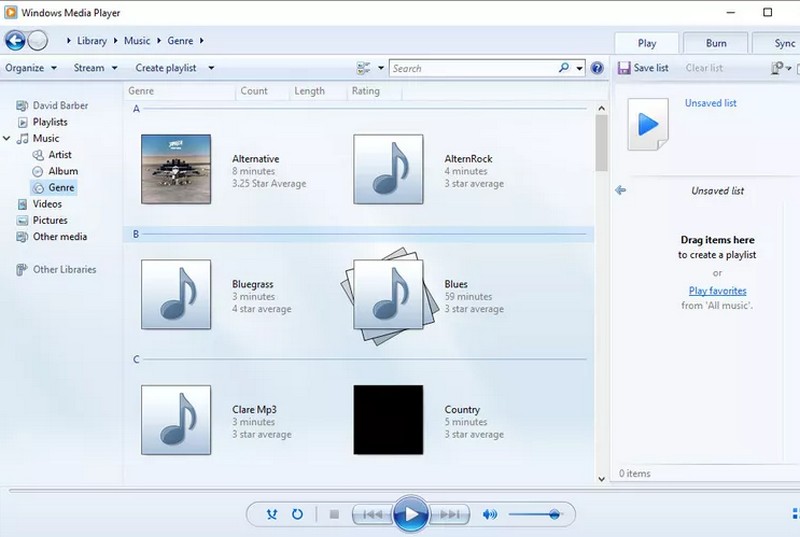
חלק 4. מה לעשות כאשר Windows Media Player נכשל בהפעלת קובץ
כאשר Windows Media Player נתקל בבעיה במהלך הפעלת הקובץ, תוכל להשתמש בשלבי ההדרכה הבאים לפתרון בעיות:
1. עדכן את Windows Media Player
ודא שאתה משתמש בגרסת נגן המדיה המעודכנת. אם לא, בדוק אם קיימים עדכונים דרך תכונת Windows Update והתקן את כל העדכונים הזמינים עבור נגן המדיה.
2. הפעל מחדש את Windows Media Player
סגור את נגן המדיה והפעל אותו מחדש. לפעמים, הפעלה מחדש פשוטה יכולה לפתור בעיות זמניות.
3. בדוק את תאימות פורמט הקובץ
ודא שהקובץ שאתה מנגן תואם לפורמטי הקבצים הנתמכים. עליך לשקול להמיר את הקובץ לפורמט תוכנית נתמך אם הוא אינו נתמך.
4. עדכן Codec
אם הקובץ שאתה מנסה להפעיל דורש קוד ספציפי מיושן, זה עלול לגרום לבעיות הפעלה. עם זה, עליך לעדכן את ה-codec שלך על ידי התקנת חבילת קודקים, כמו K-Lite, Codec Pack ועוד.
5. השתמש ב-Alternative to Windows Media Player
אם הפתרונות שהוזכרו לעיל לא עובדים, שקול להשתמש בנגן וידאו המסוגל להפעיל את הסרטונים שלך ללא בעיות. האלטרנטיבה הטובה ביותר ל-Windows Media Player היא לא אחרת מאשר נגן וידמור.
Vidmore Player הוא נגן מדיה אוניברסלי שיכול לנגן פורמטי אודיו ווידאו רבים, Blu-ray או DVD, תיקיות וקבצי ISO. הוא תומך בסוגי Blu-ray שונים, כגון BD-25, BD-50, BD-XL, BD-R, BD-RE ו-Ultra HD Blu-ray. כמו כן, הוא תומך בסוגי DVD, כולל DVD-RW, DVD+RW, DVD-RAM, DVD-DL, DVD-ROM וכו'. הוא מציע השמעת תמונה באיכות גבוהה ועיבוד צליל מעולה. בנוסף, הוא מספק פקדים מותאמים אישית עבור עוצמת הקול, השמעה, פרק, כותרת ותפריט. אתה יכול גם לשנות את רצועת האודיו והווידאו, להחיל אפקטים, לבחור את גודל המסך המועדף עליך ועוד.
סמוך על התהליך שלב אחר שלב של שימוש בנגן Vidmore כדי ללמוד עוד על נגן המדיה הזה.
שלב 1. כדי להתחיל, הורד והתקן את Vidmore Player באתר הרשמי. לאחר שתסיים, המשך להפעיל את התוכנית.
שלב 2. בחר אם לעשות זאת פתח קובץ אוֹ פתח דיסק, תלוי מאיפה הקבצים שלך מגיעים, כדי להפעיל את הסרטון שלך באמצעות התוכנית.
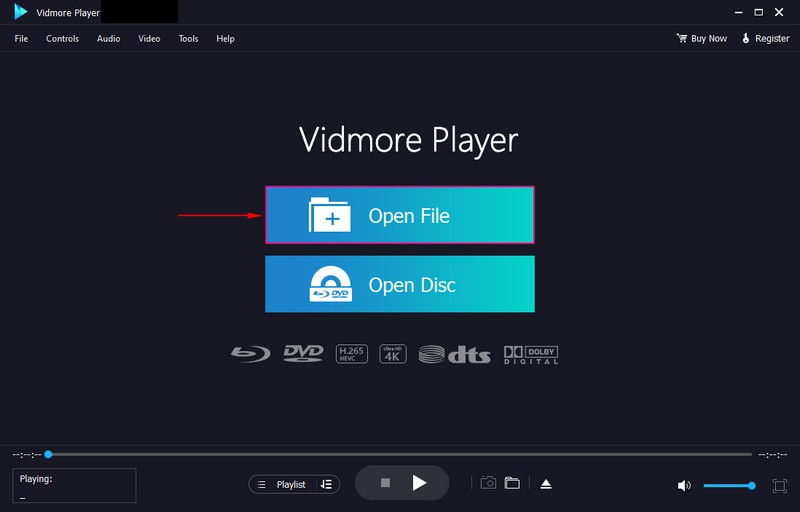
שלב 3. הסרטון שלך מופעל כעת בחלון הנגן. פנה אל בקרות, ותראה פרמטרי בקרה שונים להפעלת וידאו. לעבור ל שֶׁמַע כדי להשבית ולבחור את המועדף עליך מצב סטריאו. לאחר מכן, עבור אל וִידֵאוֹ כדי להשבית, הוסף כתובית ובחר את גודל המסך המועדף עליך. לעבור ל כלים ואז אפקטים כדי לשנות את מראה האפקט הבסיסי של הסרטון שלך.
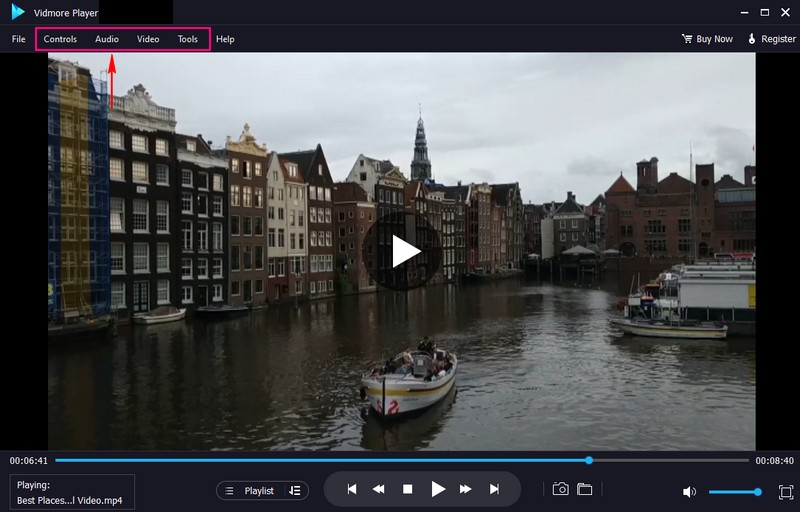
שלב 4. כאן, מתחת לחלון הנגן, תוכל להשתמש בפקדי הנגן כדי הפעל, עצור, השהה, הרצה קדימה, ו הרצה אחורה הסרטון. לחץ על מַצלֵמָה לחצן כדי לצלם תמונת מצב של כל סצנת וידאו.
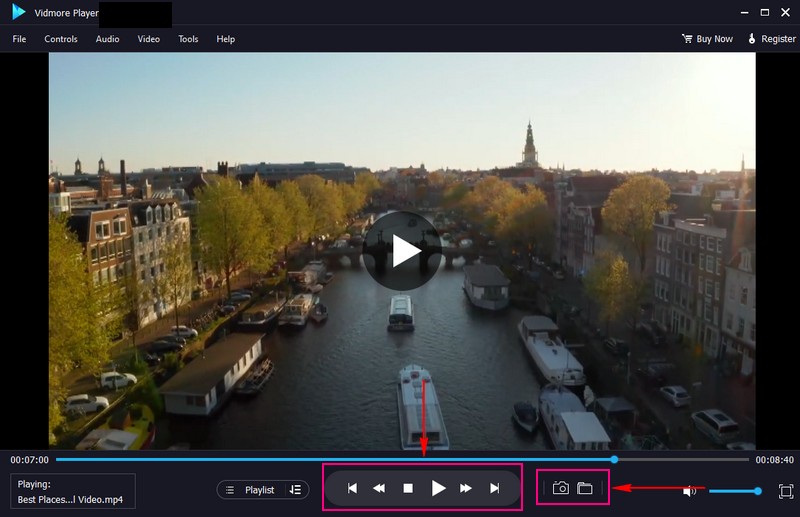
חלק 5. שאלות נפוצות על Windows Media Player
כיצד להוסיף מוזיקה ב-Windows Media Player?
כדי להתחיל עם, הפעל את Windows Media Player, לחץ על ארגון מהתפריט ולאחר מכן בחר נהל ספריות. משם, בחר הוסף ולאחר מכן עיין בקובץ או במיקום שבו שמרת את האודיו שלך. לאחר מכן, לחץ על כלול תיקייה ואשר.
מהי דרישת המערכת עבור Windows Media Player?
עליך להשתמש במערכת הפעלה Windows 98 ואילך עם לפחות מעבד 233 מגה-הרץ Pentium II ו-64 מגה-בייט של זיכרון RAM. ואם ברצונך לצפות בזרמי וידאו, עליך להטמיע גרסה 9 ומעלה בדפדפני האינטרנט שלך.
איך מתקנים את Windows Media Player ללא צליל?
עליך ללחוץ לחיצה ימנית על לחצן הרמקול בשורת המשימות ולבחור צלילים. לאחר מכן, בחר בלשונית השמעה ובחר את המכשיר הרצוי. לאחר מכן, בחר את הפלט של המכשיר הרצוי ולחץ על כפתור הגדר ברירת מחדל.
איזה סוג של פורמט שמע פותח על ידי Microsoft עבור Windows Media Player?
Windows Media Audio או WMA הוא פורמט האודיו שפותח על ידי מיקרוסופט עבור Windows Media Player, סדרה של רכיבי קוד אודיו.
מה לעשות כאשר Windows Media Player לא מגיב?
לחץ על כפתור התחל והיכנס לשחזור מערכת. בחר צור נקודת שחזור ולאחר מכן בחלונית מאפייני מערכת, בחר שחזור מערכת. עקוב אחר ההנחיות כדי לבחור את נקודת השחזור לפני העדכונים שמפעילים את הבעיה.
סיכום
הנה לך! למדת פרטים על נגן המדיה של Windows. מלבד זאת, הוא סיפק פתרונות מדוע Windows Media Player נתקל בבעיה במהלך הפעלת הקובץ. אחד הפתרונות שהוזכרו הוא שימוש בנגן וידאו חלופי, Vidmore Player. אכן, זהו נגן המדיה הטוב ביותר עבור פורמטי מולטימדיה שונים, Blu-ray, DVD וסרטוני 4K. נוסף על כך, זה יכול להפעיל את הסרטון שלך מבלי להיתקל בבעיות או בעיות.


